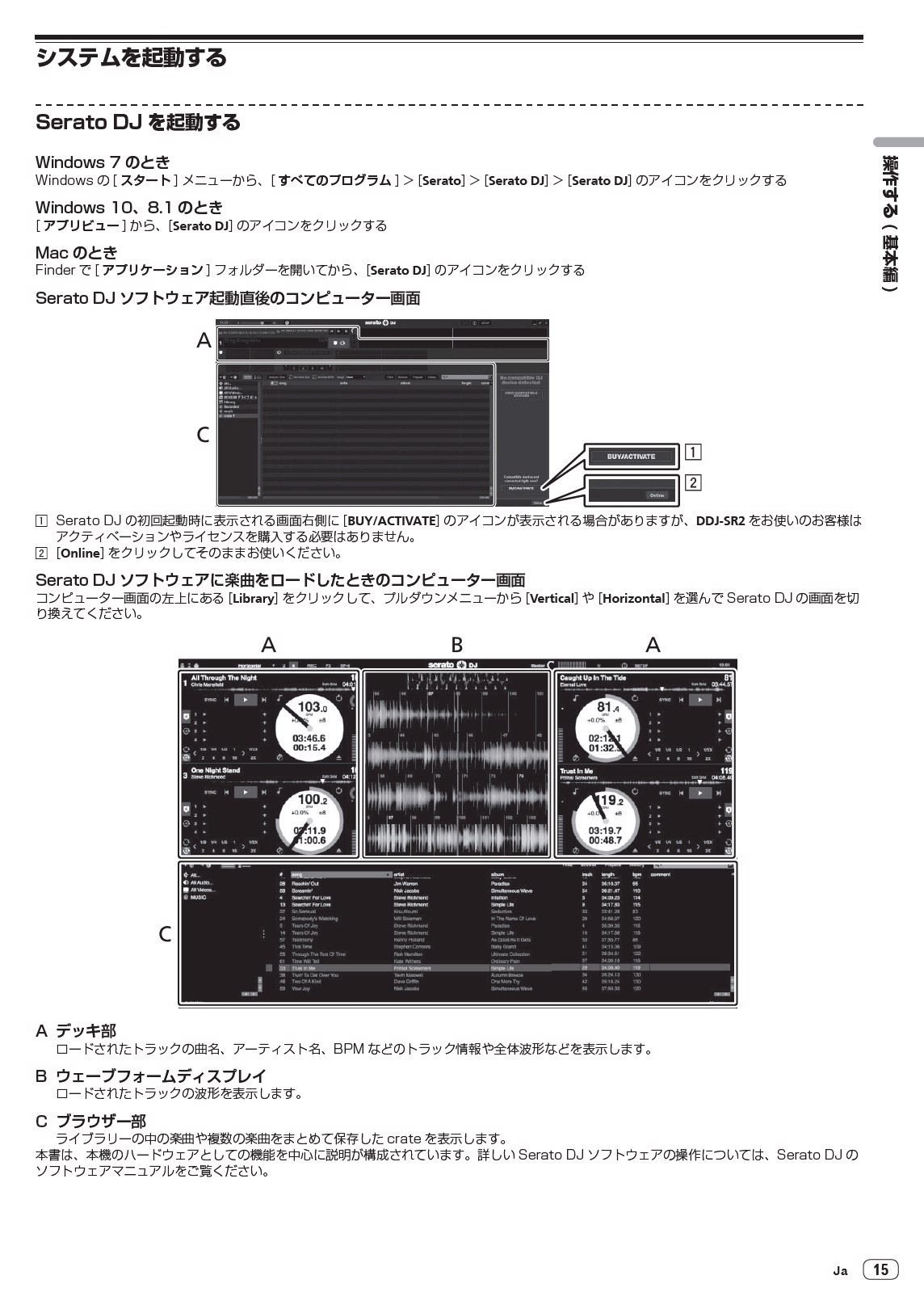Page number 10
外周部を回す: ピッチベンド操作 ( 再生速度の調整 ) ができます。 [ SHIFT ] + 天面を回す: ビートに同期して再生位置がスキップします。 ( スキップモード ) ! スキップモードはビートグリッドが設定されていない楽曲では お使いいただけません。ビートグリッドの設定方法の詳細につ いては、Serato DJ のソフトウェアマニュアルをご覧ください。 ! スキップモードを使うには、Serato DJ の [ SETUP ] メ ニューにある [ SYNC PREFERENCES ] を [ Smart Sync ] に切り換 える必要があります。 3 NEEDLE SEARCH パッド パッドにタッチすることで、デッキにロードされているトラックの 任意の位置にジャンプします。 4 SLIP (VINYL) ボタン スリップモードをオン / オフします。 = 「スリップを使う」(p.2 0) [ SHIFT ] + 押す: VINYL モードをオン / オフします。 5 TEMPO スライダー トラックの再生速度を調整します。 デッキを切り換えた時に Serato DJ で制御されている値と、本機 の [ TEMPO ] スライダーの位置が異なっている場合、[ TEMPO ] スラ イダーは Serato DJ で制御されている値まで動かさないと操作で きません。 ! Serato DJ のデッキ 3 と 4 の [ TEMPO ] スライダーの初期設定 値は± 0.0 % になっています。 6 KEY LOCK ボタン 押す: キーロック機能をオン / オフします。 キーロック機能がオンのとき、[ TEMPO ] スライダーで再生速度を変 えても音程は変わりません。 音声をデジタル加工するため音質が悪くなります。 [ SHIFT ] + 押す: 押すたびに [ TEMPO ] スライダーの可変範囲が切り換わります。 [ ±8 % ] [ ±16 % ] [ ±50 % ] 1 秒以上押す: 再生中のトラックのテンポ (BPM) をトラックのオリジナルテンポ に戻します。 7 KEY SYNC ボタン 押す: 他のデッキのキーに合わせます。 8 KEY SHIFT c ボタン、 KEY SHIFT d ボタン 押す: キーを上げたり下げたりすることができます。 9 RESET ボタン [ RESET ] ボタンを押すと、元のキーに戻ります。 7 ~ 9 のボタンは Pitch 'n Time DJ 機能に対応しています。こ の機能を使用するにはアクティベーションをする必要があります。 詳しくは下記の Pioneer DJ サポートサイト内の「 ソフトウェア対 応情報 」から「 Pitch 'n Time DJ アクティベーションマニュアル 」 をご覧ください。 pioneerdj.com/support/ a AUTO LOOP ボタン 押す: オートループをオン / オフします。 ! ループ再生中、この操作でループを解除します。 [ SHIFT ] + 押す: ループのアクティブ状態 / 非アクティブ状態を切り換えます。 ( ループアクティブ ) ! ループをアクティブ状態に設定しても、そのループ内に再生位 置がないとループ再生しません。 ! アクティブ状態のループ内に再生位置が入るとループ再生します。 ! ループ再生中、この操作でループを解除します。 b LOOP 2X ボタン 押す: オートループの拍を選択します。 ループ再生中、ボタンを押すたびにループ再生の長さが倍に延長さ れます。 [ SHIFT ] + 押す: ループ再生中、ループがその長さ分だけ右方向へ移動します。( ルー プシフト ) c LOOP 1/2X ボタン 押す: オートループの拍を選択します。 ループ再生の長さを半分にします。 [ SHIFT ] + 押す: ループ再生中、ループがその長さ分だけ左方向へ移動します。( ルー プシフト ) d LOOP OUT ボタン 押す: ループアウトポイントが設定され、ループ再生を始めます。 ループ再生中にこのボタンを押すと、ジョグダイヤルを使って ループアウトポイントを微調整できます。 [ SHIFT ] + 押す: ループ再生を解除します。 ( ループイグジット ) ループ再生を解除したあと、前回設定したループインポントに戻り ループ再生を再開します。 ( リループ ) e LOOP IN ボタン 押す: ループインポイントが設定されます。 ループ再生中にこのボタンを押すと、ジョグダイヤルを使って ループインポイントを微調整できます。 [ SHIFT ] + 押す: ループスロットが切り換わります。 ループスロットにあらかじめループを保存しておくことによって、 ループをあとで呼び出すことができます。 ! ループスロットは最大 8 個までループを設定できます。 ! 保存したいループスロット番号を選択して、ループを設定する とループが自動的に保存されます。 ! ループを保存したあとで再度ループを設定するとループは上書 き更新されます。 ! 呼び出したいループスロット番号を選択して、[ SHIFT ] ボタンを 押しながら [ LOOP OUT ] ボタンを押す ( リループ ) と、保存さ れていたループ再生が始まります。 1 秒以上押す: 4 拍のオートループをオンします。 f PARAMETER 1 ( PARAMETER 2) c ボタン、 d ボタン パフォーマンスパッド使用時のさまざまなパラメーターを設定し ます。 = 「パフォーマンスパッドを使う」(p.1 8) g HOT CUE モードボタン 押す: ホットキューモードに設定します。 = 「ホットキューを使う」(p.1 8) [ SHIFT ] + 押す: キューループモードに設定します。 = 「キューループを使う」(p.1 9) h ROLL モードボタン 押す: ロールモードに設定します。 = 「ロールを使う」(p.1 8) [ SHIFT ] + 押す: セーブドループモードに設定します。 = 「セーブドループを使う」(p.1 9) 10 Ja
Page number 11
1 秒以上押す : パッドトランスモードをオンします。 = 「パッドトランスを使う」(p.2 0) i SLICER モードボタン 押す: スライサーモードに設定します。 ! スライサーモードを解除するには、[ ROLL ] モードボタン、 [ SAMPLER ] モードボタン、[ HOT CUE ] モードボタンのいずれか のボタンを押します。 [ SHIFT ] + 押す: スライサーループモードに設定します。 j SAMPLER モードボタン 押す: サンプラーモードに設定します。 [ SHIFT ] + 押す: ピッチプレイモードに設定します。 ! 詳しくは 2 0ページの「ピッチプレイモード」をご覧くだ さい。 k パフォーマンスパッド パッドを使って、さまざまなパフォーマンスを行うことができ ます。 = 「パフォーマンスパッドを使う」(p.1 8) l PLAY/PAUSE f ボタン 押す: トラックを再生 / 一時停止します。 ! キューサンプラー中に [ PLAY/PAUSE f ] ボタンを押すとその まま続けて再生します。 [ SHIFT ] + 押す: テンポラリーキューポイントに戻って再生を続けます。 ( スタッ ター ) m CUE ボタン 押す: テンポラリーキューポイントを設定、再生、呼び出しします。 ! 一時停止中に [ CUE ] ボタンを押すとテンポラリーキューポイン トを設定します。 ! 再生中に [ CUE ] ボタンを押すとテンポラリーキューポイントに 戻り、一時停止します。 ( バックキュー ) ! テンポラリーキューポイントに戻ったあとに [ CUE ] ボタンを押 し続けると、ボタンを押し続けているあいだ、再生を続けます。 ( キューサンプラー ) ! キューサンプラー中に [ PLAY/PAUSE f ] ボタンを押すとその まま続けて再生します。 [ SHIFT ] + 押す: トラックリストの中の1つ前のトラックをロードします。 ( プレビ アス トラック ) ! 現在の再生位置がトラックの先頭でないときは、トラックの先 頭に戻ります。 n SYNC ボタン 押す: 複数のデッキのトラックとテンポ ( ピッチ ) およびビートグリッド を自動で合わせることができます。 [ SHIFT ] + 押す: SYNC を解除します。 o SHIFT ボタン [ SHIFT ] ボタンを押しながら他のボタンを押すと、別の機能を呼び 出せます。 p GRID SLIDE ボタン 押す: [ GRID SLIDE ] ボタンを押しながらジョグダイヤルを回すと、 ビートグリッド全体を左または右にスライドさせることができ ます。 [ SHIFT ] + 押す: ビートマーカーを消去します。 (GRID CLEAR) q GRID ADJUST ボタン 押す: [ GRID ADJUST ] ボタンを押しながらジョグダイヤルを回すと、 ビートグリッド間隔を調整できます。 [ SHIFT ] + 押す: ビートマーカーを設定します。 (GRID SET) ! ビートマーカーは複数箇所に設定できます。 r CENSOR (REVERSE/WAKE UP) ボタン 押す: ( 通常動作中 ) [ CENSOR ] ボタンを押しているあいだ逆方向に再生し、ボタンから 手を放すと通常の再生に戻ります。 ! 逆再生中もバックグラウンドで通常の再生を続け、ボタンから 手を放すとバックグラウンドで進んだ位置から再生します。 ( スタンバイ状態中 ) スタンバイ状態を解除します。 [ SHIFT ] + 押す: 逆方向に再生します。もう一度、[ SHIFT ] ボタンと [ CENSOR ] ボタ ンを押すと、逆再生を解除して通常の再生に戻ります。 s PANEL ボタン 押す: ボタンを押すたびに以下の順序でパネル表示を切り換えます。 パネル表示オフ l [ REC ] パネル l [ FX ] パネル l [ Sampler ] パネ ル l パネル表示オフに戻る ! Serato-Video をインストールし [ SETUP ] メニューで有効に なっている場合、Serato DJ ソフトウェアの画面上に [ VIDEO ] パネルに切り換えるキーが表示されます。[ VIDEO ] パネルを表 示させるには、この [ VIDEO ] パネルに切り換えるキーをマウス でクリックしてください。 [ SHIFT ] + 押す: ボタンを押すたびに以下の順序でパネル表示を切り換えます。 パネル表示オフ l [ Sampler ] パネル l [ FX ] パネル l [ REC ] パネ ル l パネル表示オフに戻る ! Serato-Video をインストールし [ SETUP ] メニューで有効に なっている場合、Serato DJ ソフトウェアの画面上に [ VIDEO ] パネルに切り換えるキーが表示されます。[ VIDEO ] パネルを表 示させるには、この [ VIDEO ] パネルに切り換えるキーをマウス でクリックしてください。 Ja 11 接続および各部の名称